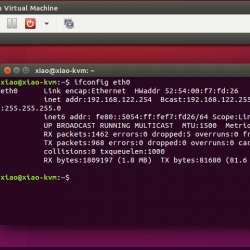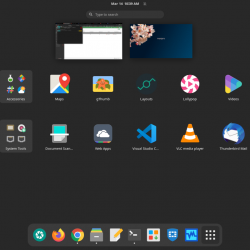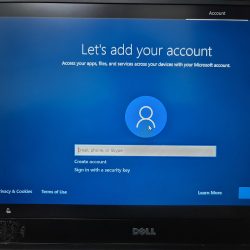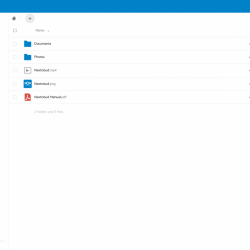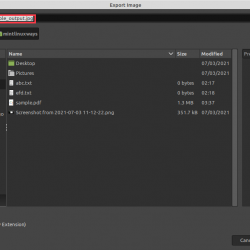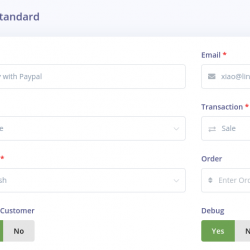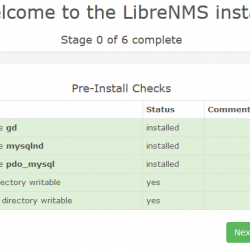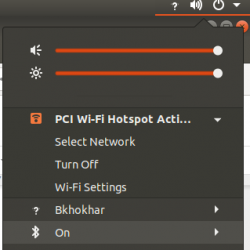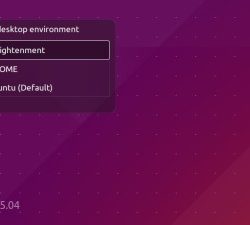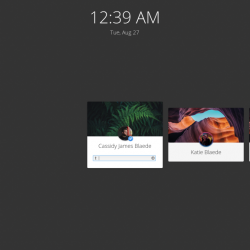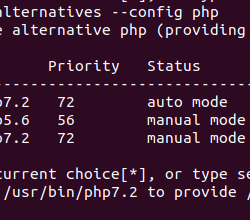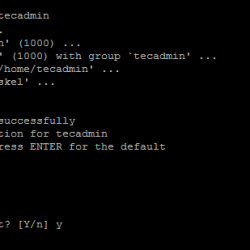在本教程中,我们将向您展示如何在您的 Ubuntu 16.04 服务器上安装和配置 Node.js。 对于那些不知道的人,Node.js 是一个用于编程的 Javascript 平台,它使用户能够非常快速地构建网络应用程序。 如果您在前端和后端都使用 Javascript,这意味着您的开发可以更加一致,并且可以在同一个系统中设计。
本文假设您至少具备 Linux 的基本知识,知道如何使用 shell,最重要的是,您将网站托管在自己的 VPS 上。 安装非常简单,假设您在 root 帐户下运行,如果不是,您可能需要添加 ‘sudo‘ 到命令以获取 root 权限。 我将向您展示在 Ubuntu 16.04 (Xenial Xerus) 服务器上逐步安装 Node.js。
在 Ubuntu 16.04 上安装 Node.js
步骤 1. 首先,通过运行以下命令确保所有系统包都是最新的 apt-get 终端中的命令。
sudo apt-get update sudo apt-get upgrade
步骤 2. 使用存储库安装 Node.js。
默认的 Ubuntu 存储库确实包含一个版本的 Node.js。 它从来都不是最新版本,但通常被认为非常稳定:
apt-get install nodejs
这将安装 Node.js,但是,我们仍然需要安装包管理器 (NPM) 以便可以安装 3rd 方模块:
apt-get install npm
验证当前安装的 Node.js 版本:
node -v
步骤 3. 使用 Ubuntu 16.04 的 PPA 存储库安装 Node.js。
首先,您需要Node.js官网提供的我们系统中的node.js PPA。 如果尚未安装,我们还需要安装 python-software-properties 包:
sudo apt-get install python-software-properties curl -sL https://deb.nodesource.com/setup_7.x | sudo -E bash -
添加所需的 PPA 文件后,让我们安装 Node.js 包。 NPM 也将与 node.js 一起安装。 此命令还将在您的系统上安装许多其他依赖包:
apt-get install nodejs
验证当前安装的 Node.js 版本:
node -v
步骤 4. 使用 NVM(Node.js 版本管理器)安装 Node.js。
使用 nvm,您将能够安装多个独立版本的 Node.js,这意味着您可以更轻松地控制您的环境。 它可以让你按需访问最新版本的 Node.js,但它也允许你指定你的应用程序可能需要的以前的版本。 所以,首先我们要更新我们的本地存储库索引,然后安装 libssl-dev 和 build-essential. 这可以通过在终端或 shell 中运行以下命令来完成:
apt-get update apt-get install build-essential libssl-dev
安装这些后,您需要下载 NVM 的安装脚本。 通常你可以从他们的 Github页面. 尽管在撰写本文时最新版本位于以下命令中:
wget -qO- https://raw.githubusercontent.com/creationix/nvm/v0.31.1/install.sh
验证脚本确实是您想要的,然后运行:
bash install.sh
开始安装 NVM。 完成后,您将需要重新加载您的个人资料以使您的更改生效,而无需再次登录您的服务器。 运行命令:
source ~/.profile
现在我们已经安装了 nvm,我们可以安装独立的 Node.js 版本。 要找出可供安装的 Node.js 版本,我们需要输入:
[[email protected] ~]# nvm ls-remote . . . v5.8.0 v5.9.0 v5.9.1 v5.10.0 v5.10.1 v5.11.0 v6.0.0
使用以下命令安装您想要的版本:
nvm install [your version]
例子:
nvm install 6.0.0
配置nvm使用刚刚下载的Node.js版本,命令为:
nvm use 6.0.0
要验证安装的 Node.js 的当前版本,命令是:
node -v
恭喜! 您已成功安装 Node.js。 感谢您使用本教程在 Ubuntu 16.04 Xenial Xerus LTS 系统中安装 Node.js。 如需更多帮助或有用信息,我们建议您查看 Node.js 官方网站.